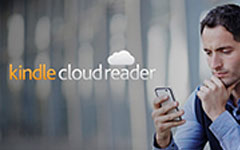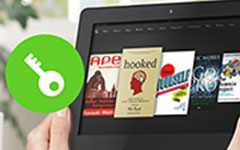Kindle'dan Kitapları Silme ve Kindle APP'den İstenmeyen Kitapları Çıkarma
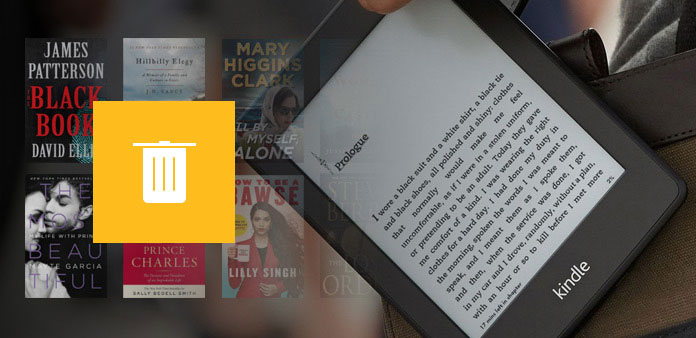
Kindle'dan kitap silmek Kindle'ınızı temiz tutmanın iyi bir yoludur. Binlerce e-Kitabın saklanması iyi olabilir, ancak herkes zaman geçtikçe kibar depolama ortamının düzensizleşmesine neden olmaz. Bu yüzden sık kullanım yöntemi Kindle cihazını iPad veya Kinders'daki Kindle uygulamasından silmek için sıralamaktır. Fakat Kindle kitaplarını temizlemeden önce, e-Kitap silme işlemiyle ilgili bir şeyler anlamanız gerekir.
Kindle kitap silme durumunun iki ana durumu vardır, ilki cihazdaki bitmiş kitapların silinmesi, ancak bulutta saklanmasıdır. Ve saniye karar kitap satın alınan Amazon kitaplar da dahil olmak üzere, kalıcı olarak kitapları kaldırmak için Kindle buluttan kitap silmek için.
Yukarıdaki sabit durumlarda, senkronize edilmiş kitapların silinmesi için kullanılan cihazlar, Kindle cihazları ve Kindle uygulamaları olan iki gruba da ayrılabilir. Sonuç olarak, Kindle kitaplarının kaldırılmasıyla ilgili tüm görevler esas olarak 3 yönleridir.
Bölüm 1: Bir Kitabı Kindle'dan Nasıl Silebiliriz? Fakat Kitaplıkta Saklayın
Biliyorsunuz, Amazon birçok Kindle sürümünü piyasaya sürdü ve bazı eski cihazlar hala çalışıyor. Bununla birlikte, 5-yol denetleyicisinin içerdiği Kindle Klavye aygıtlarından kitap silmek için aynı işlemi yapmamalısınız. Ayrıca, serbest bırakılan yeni Kindle'ların Kindle kitaplarının silinmesine yönelik benzer gereksinimleri vardır. Bu nedenle, Kindle kitaplarını Kindle grupları arasında silmek için biraz farklılıklar vardır.
Kindle / Kindle Klavye Bir Kitap Kaldır
Kindle ve Kindle Keyboard'un ikisi de 5-yol denetleyicisine sahiptir. Ve bu belki de diğer Kindle aile cihazlarından kitap çıkarmak için en büyük fark.
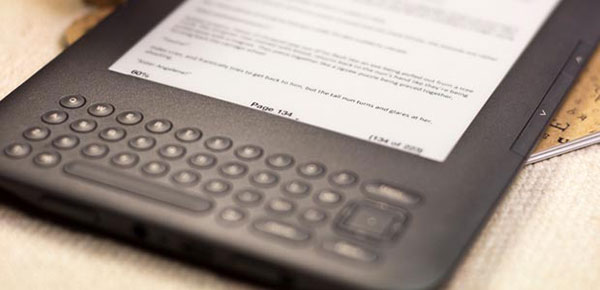
Ana sayfaya dönmek için Ana Ekran düğmesine basın ve Kindle Klavye cihazınızın içeriğinde çıkarılabilir kitaplara geçmek için 5 yönlü kontrol cihazını kullanın.
Kindle Keyboard cihazından bir kitabı silmek için 5 yol denetleyicisinin sol tarafına dokunun.
(Daha önce Kindle Store'dan kitap satın aldıysanız, 5 yönlü denetleyiciyi üzerine getirdiğinizde, aygıttan kaldır seçeneğini görürsünüz, satın alınan kitabı silmek için bu tuşa basın veya 5 yönlü denetleyiciyi yukarı ve aşağı hareket ettirerek iptal edin. .)
Not: Kindle Keyboard'da satın alınan kitapların silinmesi için olduğu gibi, bu öğeleri Kindle cloud deposunda da görebilirsiniz. Satın alınan kitapların silinmesinin anlamı onları Kindle içeriğinden kaldırmaktır.
Bölüm 2: Android ve iOS Cihazlarda Kindle APP'den Bir Kitap Nasıl Kaldırılır
Android ve iOS tabletlerde Kindle uygulamasını yükledikten sonra, Amazon kitaplarının da okunmasını sağlayabilirsiniz. Daha sonra indirilen Kindle eBooks, sınırlı depolama alanınızı gerçekleştirecektir. Yeterli ameliyathaneniz yoksa, Android ve iPhone'unuz bir şeyi silmenizi tavsiye eder. Ve Kindle uygulaması o zaman çok önemli olmayabilir. Gerekli olması için Kindle uygulamasından istenmeyen kitapları silmeniz gerekir.
Android'de Kindle APP'den bir kitabı kaldırma
Aslında Kindle APP ile Android'de kitap silmek için kolay ve normaldir. Kindle uygulamasını çalıştırın ve silmek istediğiniz kitabı bulun, ardından menüyü görmek için uzun basın. Kindle Android uygulamasında kitapları silmek için en son cihazdan kaldır'ı seçin.
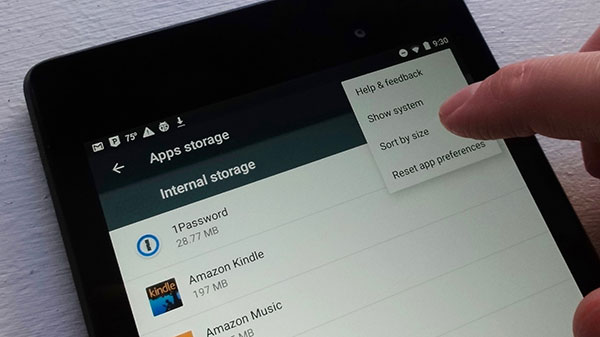
İPad ve iPhone'da Kindle APP'den bir Kitap Silme
Şimdi iOS Kindle uygulamasından kitap silmek için zamanı geldi. Android Kindle kitabı silme işleminin yaptığı gibi, kitap kapağını tutmak ve son olarak cihazdan kaldır'ı seçmek için yapmanız gerekir. Tüm kitapları silmeyi tercih eden kişiler için Tüm Öğeler daha iyi olacak.
Not: Kindle Cloud'dan senkronize edilmiş kitaplar için, kitapları silmek için doğru seçim, Cihazdan kaldır'ı seçmektir. Ancak, kitaplar sadece iOS cihazınızda mevcutsa, seçim kalıcı olarak Sil olacaktır. Sonra Kindle Store'da satın alınan kitaplara ne dersiniz? Peki, daha sonra onları geri yükleyebilirsiniz.
Bölüm 3: İstenmeyen Kitapları Kalıcı Bulutlardan Kalıcı Olarak Silme
Satın alınan Amazon e-Kitaplarının nasıl silineceğini görmek için 3 bölümüne gittiğinizde, silme işleminden önce iki kez düşünün. Kindle kitabını kalıcı olarak silmeyi gerçekten tercih ediyor musunuz? Okuyacak mısın? Çünkü bir kitabı Kindle Cloud'dan kaldırdığınızda, ücretli kitabın sahipliğini de kaybedersiniz. Sadece tekrar satın aldığınızda ikinci kez okuma önceliği alabilirsiniz.
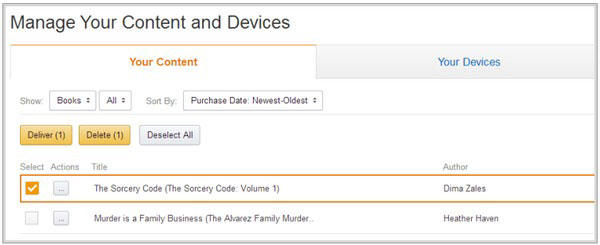
İçeriğinizi ve Cihazlarınızı Yönetmek için Amazon.com'a giriş yapın.
Silmek istediğiniz kitapları işaretleyin ve üst kısımdaki Sil düğmesine dokunun.
Onaylanmış kitapları kalıcı olarak silmek isteyip istemediğinizi soran pencereyi göreceksiniz, Evet'e tıklayın, devam etmek için kalıcı olarak silin.
Sonunda Kindle Cloud'unuzu yeniden düzenlenmiş kitaplarla Kindle uygulamanızı temizleyebilirsiniz.
Sonuç
Kindle e-Kitaplarını Okuma, güçlü ilgi alanlarına sahip okuyucular için en iyi seçim olmuştur. Bir Kindle'ı almanın başlangıcında, çoğumuz e-Kitapları satın alıp indirecek. Hepsini okuyacağız gibi. Ne yazık ki, asıl hızlı olan çoğu kitabın yeterince çekici olmaması ya da okumak için yeterli hastaya sahip olmamamız. Sessizce saklanan depolama alanı ile köşede yapraklanıyorlar. Bir dereceye kadar, Kindle aygıtından kitap silmek, sizin için bir işarettir, e-Kitaplarda ciddi olabilir ve büyük miktarda kitap koleksiyonu, kendinizi okumaya itmenin iyi bir yolu değildir ve Kindle da yapamaz. Bu faktörlerden bağımsız olarak, Kindle tabletinizi daha fazla kitap arşivlemek için yıldırım ve akıllı olmaya devam edin.